Come accedere al router
Niente da fare. Pur seguendo alla lettera — passo dopo passo — il manuale d'istruzioni del tuo nuovo router, non riesci ad accedere al pannello di configurazione del dispositivo per modificare i parametri relativi alla configurazione del Wi-Fi e per regolare tutte le varie altre impostazioni. Sino a ora le hai provate davvero tutte ma, a quanto pare, non c'è proprio verso. Che il tuo router sia difettoso? Ma no, non pensare subito al peggio!
Molto probabilmente sei tu (senza offesa!) che, non essendo molto pratico in fatto di Internet e nuove tecnologie, non hai ancora ben capito dove mettere le mani. Se vuoi, però, posso aiutarti io e spiegarti come accedere al router nella maniera più rapida e semplice possibile. Ti assicuro che, a prescindere dalla marca e dal modello di router in tuo possesso, riuscirai a ottenere tutte le informazioni di cui hai bisogno.
Una volta ottenuto l'accesso al pannello del router, potrai gestire password, dispositivi connessi, canale radio da usare per la rete (o le reti Wi-Fi), impostare una rete ospiti 8se supportata dal dispositivo) e molto altro ancora. Buona lettura e in bocca al lupo per tutto!
Indice
Operazioni preliminari
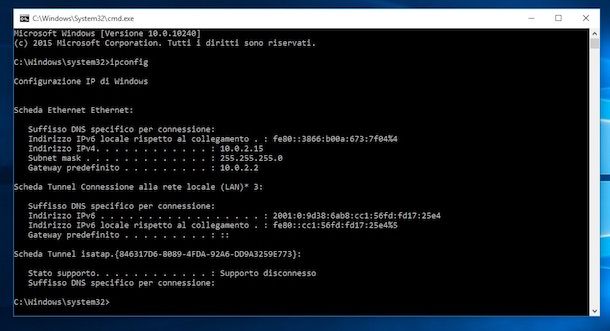
Prima di entrare nel vivo di questa guida e di spiegarti, nel dettaglio, come fare per accedere alle impostazioni del tuo router, lascia che ti dia qualche indicazione in più, circa le modalità con le quali puoi riuscirci.
In primo luogo, devi avere a disposizione uno smartphone, un computer o qualsiasi altro dispositivo che sia dotato di browser; nella maggior parte dei casi, il device dal quale sceglierai di operare dovrà essere necessariamente collegato al router da gestire, tramite Wi-Fi oppure cavo Ethernet, è indifferente.
Successivamente, se agirai dallo smartphone oppure dal tablet, ti servirà l'app ufficiale di gestione del router rilasciata dal fornitore di servizi Internet, oppure dall'azienda produttrice del router; app di questo tipo sono quasi sempre disponibili sul Play Store di Google, sui market alternativi per Android e sull'App Store di Apple, e si possono scaricare a costo zero.
In alternativa, se il fornitore/produttore non prevede alcuna applicazione, se il dispositivo adibito per l'accesso al router non è uno smartphone (oppure un tablet) o se il parametro che vuoi configurare non è disponibile nell'app, bisogna accedere al router tramite il browser tramite l'indirizzo IP dell'apparecchio di rete, indispensabile per raggiungerne il pannello amministrativo tramite Web.
L'indirizzo IP del router è quasi sempre stampato sull'etichetta adesiva appiccicata in genere sul retro, oppure sulla base dell'apparecchio di rete; a seconda dei casi, esso può corrispondere a 192.168.1.1, 192.168.1.254, 192.168.0.1 oppure a un indirizzo letterale preimpostato (ad es. http://myfastweb).
Tuttavia, le “coordinate” giuste da usare dipendono strettamente dall'architettura della propria rete locale ma, soprattutto, dalla tipologia di router in uso; pertanto, se non riesci a trovare l'indirizzo IP del router valido nel tuo caso, potrebbe tornarti molto utile la guida specifica completamente incentrata su questo tema.
A prescindere dal sistema d'accesso che sceglierai di usare, è molto probabile che, almeno in fase di prima configurazione, ti venga richiesto di inserire la password amministrativa impostata a protezione dell'area gestionale del router; a meno che tu non l'abbia modificata, essa è stampata sull'etichetta adesiva presente sull'apparecchio di rete, indicata nel manuale d'uso oppure su un apposito talloncino informativo, incluso nella confezione di vendita del dispositivo.
In passato, era possibile configurare manualmente la password d'accesso in fase di login; tuttavia, questa possibilità è stata eliminata dalla maggior parte dei router prodotti di recente, per motivazioni di sicurezza. Ad ogni modo, se riscontri difficoltà a individuare la password da usare per effettuare l'accesso, puoi dare un'occhiata alla guida in cui ti spiego come recuperare la password del router, nella quale ho affrontato l'argomento in maniera dettagliata.
Come accedere al router di casa

Fatte tutte le doverose premesse del caso, è arrivato il momento di entrare nel vivo della questione e di illustrarti, in maniera concreta, come accedere al router di casa. A tal proposito, se intendi operare da smartphone oppure da tablet, devi aver cura di scaricare e installare sul device l'app di gestione fornita dal provider Internet, oppure dal produttore del router; se non sai precisamente qual è, prova a cercare su Google frasi come app gestione router [fornitore di servizi] oppure app ufficiale router [produttore], per ottenere l'informazione che desideri.
Dopo aver scaricato e installato l'applicazione, basta avviarla, fornire le autorizzazioni necessarie per il rilevamento dei dispositivi sulla rete locale (che potrebbe a sua volta richiedere l'accesso alla posizione) e, se richiesto, digita il nome utente e la password associati al tuo profilo personale, presso il fornitore di servizi.
Come step successivo, potresti dover premere sul pulsante per aggiungere un nuovo modem/router, selezionare quello in tuo possesso dalla lista degli apparecchi rilevati e inserire, quando richiesto, la password impostata a protezione dell'area gestionale, per completare la fase di configurazione e avere accesso a tutte le funzionalità dell'apparecchio di rete.
In alternativa, se non ti è possibile usare alcuna app, puoi accedere all'area amministrativa del router mediante il browser in tua dotazione; generalmente, i passaggi da seguire sono gli stessi per tutti i dispositivi, salvo che per la posizione dei pulsanti, delle caselle di testo e delle voci di menu, che potrebbero cambiare in base alla grandezza del display in uso.
Ad ogni modo, per entrare nel pannello gestionale del router, apri il browser e immetti l'indirizzo IP dell'apparecchio di rete nella barra degli URL, dando Invio subito dopo; ora, immetti le credenziali d'accesso al modem negli appositi campi (che, sugli apparecchi più datati, potrebbero corrispondere ad admin/admin oppure admin/password) e dai Invio, per completare il login.
Al di là del dispositivo che hai usato per finalizzare l'accesso, puoi usare l'app o il pannello di gestione del router per effettuare un gran numero di operazioni: modificare la password della rete Wi-Fi, cambiare il canale di rete wireless, aprire le porte per migliorare il funzionamento di alcuni programmi/app e molto, molto altro.
Sfortunatamente, non mi è possibile indicarti una procedura generica da utilizzare per accedere a tutti i modem, in quanto gli step da seguire variano in base all'apparecchio in proprio possesso; di seguito, però, trovi spiegato come entrare nei pannelli di gestione dei router più comunemente abbinati agli abbonamenti Fibra/ADSL offerti dai vari gestori di telefonia.
Come accedere al router TIM
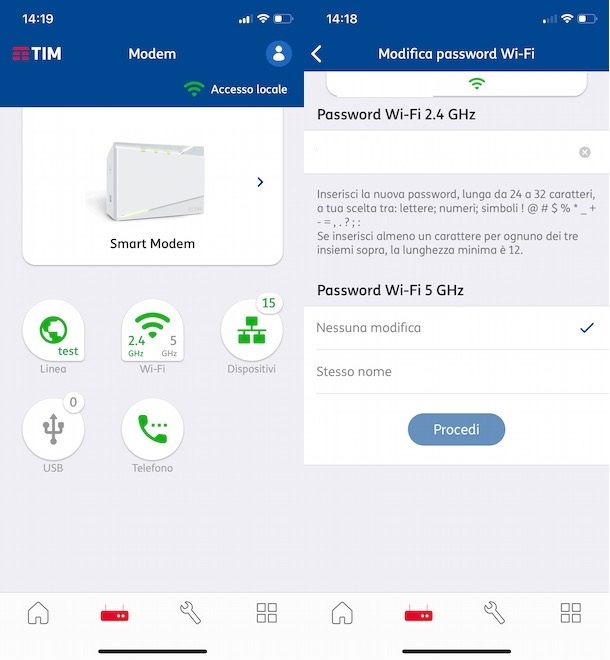
Iniziamo dai router forniti da TIM. Per gestire quelli più recenti, puoi servirti dell'app TIM Modem, scaricabile a costo zero dal Play Store, dai market alternativi per Android destinati ai device sprovvisti di servizi Google e dall'App Store; inoltre, per poter accedere all'area gestionale del router, devi necessariamente possedere un account MyTIM legato alla linea di casa: se non ce l'hai già, puoi crearne uno a costo zero, seguendo le indicazioni che ti ho fornito in questa guida.
Dopo aver scaricato l'app in questione, aprila e salta il tutorial di primo accesso, premendo sui pulsanti Avanti e Fine; successivamente, accetta i termini d'uso dell'app e la relativa informativa sulla privacy, servendoti delle apposite caselle, dopodiché autorizza l'accesso ai servizi di posizione e/o all'individuazione dei dispositivi sulla rete locale premendo più volte sul pulsante Consenti/Autorizza. Quest'ultima operazione, come già accennato in precedenza, è indispensabile affinché l'app possa rilevare il modem.
A questo punto, se tutto è filato liscio, dovresti visualizzare una schermata di riepilogo, contenente le informazioni circa la tua linea di casa e il modem in uso; per poter accedere a quest'ultimo, devi ora effettuare il login al tuo profilo MyTIM: premi dunque sul simbolo dell'omino situato in alto a destra, seleziona la voce Login e, quando richiesto, digita i dati d'accesso associato all'account MyTIM e premi sul pulsante Accedi, per finire.
A partire da questo momento, puoi gestire la gran parte delle caratteristiche del router (Wi-Fi, dispositivi collegati alla rete, dispositivi USB e così via) facendo tap sul simbolo del router, collocato in basso, e utilizzando le varie voci disponibili sullo schermo; facendo tap sull'immagine del modem, poi, puoi visualizzare un set di funzionalità aggiuntive, variabili in base alla marca del dispositivo.
Se, invece, preferisci agire dal browser, avvia quest'ultimo e digita l'indirizzo IP del router TIM, che trovi sull'etichetta adesiva apposta sull'apparecchio di rete, nella barra degli indirizzi; successivamente, dai Invio, fornisci il nome utente e la password di amministrazione del pannello gestionale (anch'essi disponibili sul router) e premi sul pulsante Login, per visualizzare la schermata gestionale del router.
Qualora disponessi di un modem TIM non recentissimo, oppure di un modem Alice, devi digitare l'indirizzo http://modemtelecom o http://alicegate nel browser e dare Invio: se è la prima volta che provi a effettuare l'accesso, premi sul pulsante Accedi e provvedi a configurare una password da usare per i login futuri, digitandola all'interno delle caselle Imposta password e Ripeti password.
Se hai difficoltà nell'accedere al modem TIM oppure se desideri maggiori informazioni circa la configurazione delle varie impostazioni, leggi senza esitare le guide specifiche disponibili sul mio sito: sono certo che ti torneranno utili.
Come accedere al router Vodafone
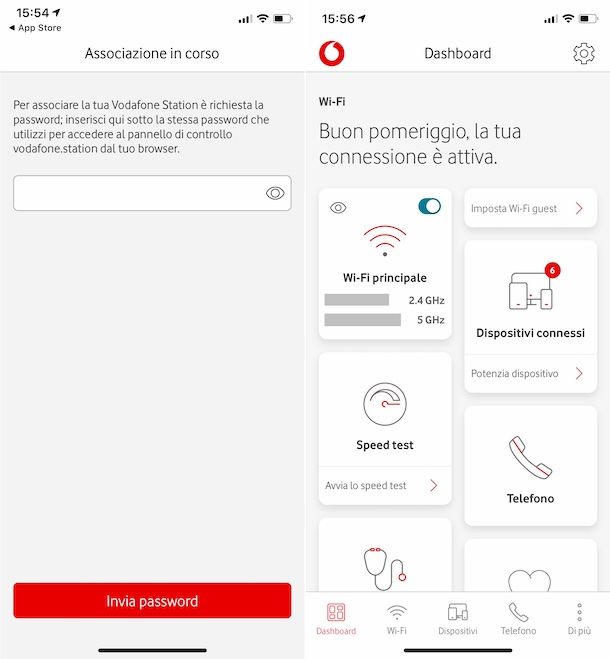
Se, invece, possiedi una delle Station fornite da Vodafone e vuoi operare dallo smartphone oppure dal tablet, puoi servirti della Vodafone Station App, disponibile a costo zero sul Play Store di Android (anche su market alternativi) e sull'App Store di iOS e iPadOS. Dopo aver scaricato l'app in oggetto, aprila ed effettua alcuni swipe verso sinistra, per visionare il tutorial di benvenuto.
Successivamente, tocca il pulsante Inizia, consenti l'accesso alla posizione e/o ai dispositivi sulla rete locale premendo sull'apposito pulsante e aggiungi la tua Vodafone Station all'app, seguendo la procedura che compare sullo schermo: immetti la password dell'area gestionale del router nell'apposito campo, premi sul bottone Invia password e, quando necessario, schiaccia il tasto fisico WPS presente sulla Station, avendo cura di tenerlo premuto per almeno cinque secondi.
A collegamento stabilito, indica se abilitare l'app per la ricezione delle chiamate da linea fissa, rispondendo in maniera opportuna all'avviso che compare sullo schermo, specifica le tue preferenze in merito alla sincronizzazione dei contatti e all'invio di statistiche d'uso relative all'app e, quando hai finito, vai alla Dashboard per concludere l'associazione, premendo sull'apposito pulsante.
Tramite le caratteristiche disponibili nell'app, puoi gestire la rete Wi-Fi, i dispositivi collegati e la telefonia fissa; premendo poi sul pulsante Di Più, puoi accedere ad altre caratteristiche del router, variabili in base della Vodafone Station in uso. Ti segnalo infine che, se sceglierai di accedere all'app con account My Vodafone, potrai altresì accedere alle impostazioni della Station quando non sei collegato alla rete Wi-Fi.
Qualora volessi invece entrare nella Vodafone Station tramite browser, apri quest'ultimo, collegati all'indirizzo http://vodafone.station e, quando richiesto, fornisci la password (e, se necessario, il nome utente) che trovi sull'etichetta adesiva apposta al router, in modo da completare l'accesso all'area gestionale.
Per saperne di più, leggi le guide in cui ti spiego come entrare nella Vodafone Station e come configurare la Vodafone Station, ricche di preziose informazioni sul tema.
Come accedere al router WINDTRE
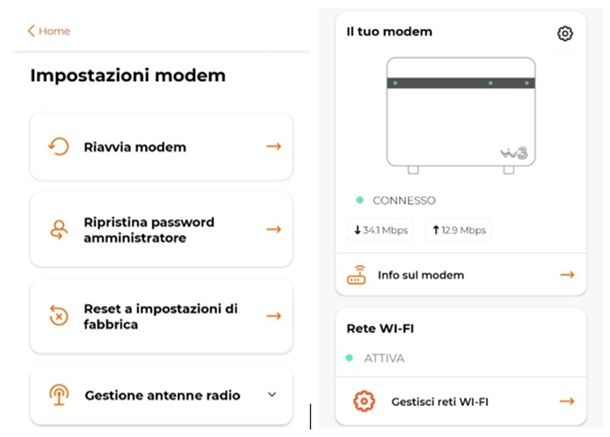
Passiamo ora ai router forniti da WINDTRE: per la gestione di quelli più recenti, puoi usare l'app ufficiale WINDTRE, disponibile gratuitamente per Android (anche sugli store alternativi a quello di Google), iPhone e iPad. Dopo averne effettuato il download, avvia l'applicazione e autorizza l'accesso alla localizzazione e/o al rilevamento dei dispositivi di rete, premendo sull'apposito pulsante; successivamente, abbi cura di indicare le tue preferenze circa l'invio di notifiche, l'analisi dei dati e il tracciamento da parte dell'app (se necessario), rispondendo in maniera opportuna ai vari avvisi proposti.
Successivamente, tocca il pulsante Accedi, digita le credenziali dell'account online WINDTRE (lo stesso che usi per gestire la linea fissa, per intenderci) e premi sul pulsante per effettuare il login; laddove non avessi ancora creato un profilo online, premi invece sul pulsante Registrati, fornisci il numero di telefono, il codice fiscale e il codice cliente associati all'utenza WINDTRE e premi sul pulsante Registrati, per completare la procedura. Se riscontri qualche difficoltà, trovi tutti i passaggi da compiere nella mia guida su come registrarsi al sito WINDTRE.
Ad accesso effettuato, premi sul tuo nome situato in alto, poi sul numero di casa associato al router da gestire e, infine, alla scheda Home, per visualizzare lo stato della rete e accedere alle varie aree di configurazione destinate al router.
Qualora preferissi invece accedere dal browser, inserisci l'indirizzo IP del dispositivo nella barra degli URL, dai Invio e attendi qualche istante affinché venga caricata la pagina di gestione dedicata. Ora, individua il nome utente e la password d'accesso predefinita sull'etichetta appiccicata sul retro del router, prendine nota e inserisci queste ultime informazioni negli appositi campi. Per concludere e accedere alla pagina di gestione del dispositivo, clicca sul pulsante Login.
In caso di dubbi o problemi nell'accedere al router WINDTRE, oppure se vuoi saperne di più circa i parametri di configurazione disponibili nell'area gestionale, consulta i tutorial tematici disponibili sul mio sito.
Come accedere al router Fastweb
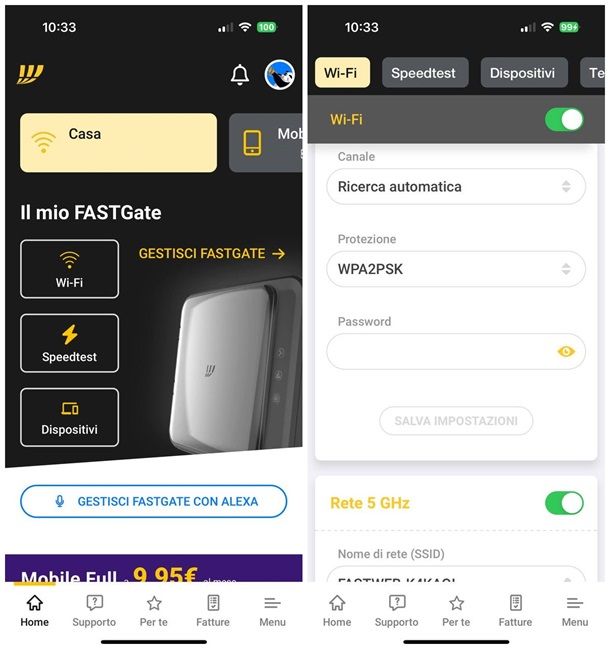
Per accedere ai router forniti da Fastweb (FASTGate, Internet Box NeXXt e router NeXXt One) tramite smartphone e tablet, scarica e installa l'applicazione MyFastweb, disponibile gratuitamente per Android, iPhone e iPad. A download completato, apri l'app e, per iniziare, tocca sul pulsante Accedi; successivamente, digita il nome utente e la password associati alla tua utenza (che dovresti aver ricevuto tramite SMS/email, quando hai stipulato il contratto) e premi sul pulsante Accedi, per completare il login. Laddove avessi smarrito le credenziali del tuo profilo MyFastweb, puoi recuperarle con facilità, seguendo le indicazioni presenti in questa pagina.
Una volta completato l'accesso, specifica se attivare il login tramite biometria oppure no, rispondendo in maniera opportuna al messaggio che compare sullo schermo e, superato anche questo step, tocca la schermata Home dell'app, per accedere all'area dedicata alle utenze attive. A questo punto, fai tap sul pulsante Casa [numero di telefono] collocato in alto e poi sulla voce Gestisci [nome modem], posta al centro della pagina, per visualizzare la sezione dell'app preposta alla configurazione del router.
Per accedere al modem di Fastweb tramite il browser, invece, digita l'indirizzo oppure 192.168.1.254 nella barra dedicata e dai Invio; ora, se utilizzi il router FASTGate ed è la prima volta che tenti di effettuare l'accesso, ti verrà chiesto di impostare un nome utente e una password da utilizzare per gli accessi futuri: dopo averli digitati nelle apposite caselle di testo, premi sul pulsante Applica ed effettua successivamente il login, immettendo le credenziali scelte in precedenza.
Se, invece, utilizzi l'Internet Box NeXXt oppure il router NeXXt One, devi autorizzare il login premendo e tenendo premuti, sul router, i tasti fisici indicati sullo schermo (ad es. tasto Alexa+tasto Fastweb); in caso di dubbi o problemi, leggi la guida in cui ti spiego come entrare nel modem Fastweb e come effettuarne la configurazione.
Come accedere al router Iliad

Hai sottoscritto un'offerta fibra di Iliad e vuoi configurare il dispositivo Iliadbox secondo le tue esigenze? Per farlo, puoi usare l'app iliadbox Connect, disponibile per Android (Play Store e market alternativi), iPhone e iPad. Dopo aver scaricato l'app, avviala, premi sui pulsanti Inizia, È chiaro e Ricerca e autorizza l'app ad accedere alla posizione e/o ai dispositivi sulla rete locale, rispondendo in maniera affermativa all'avviso che compare subito dopo.
A questo punto, attendi che il router venga riconosciuto, premi sulla sua icona e segui le istruzioni che compaiono sullo schermo, per configurare una password da usare per gli accessi futuri al dispositivo e aggiungerlo all'app. Superato anche questo step, non ti resta che premere sul pulsante iliadbox, residente nella scheda Home dell'app, per visualizzare tutti i parametri di configurazione disponibili.
Qualora preferissi invece accedere dal browser, digita l'indirizzo 192.168.1.254 nella barra degli URL, dai Invio e, giunto nella schermata principale del pannello di controllo, premi sul pulsante Parametri della Iliadbox. Successivamente, digita la password di amministrazione del router nel campo preposto (oppure forniscine una nuova, se richiesto) e dai Invio, per entrare nell'area adibita alla vera e propria configurazione del router. Maggiori info qui.
Come accedere al router Sky

Se hai attivato un'offerta Sky Wifi e vuoi gestire i parametri fondamentali del router (ad es. la password del Wi-Fi), oppure il tablet, puoi avvalerti dell'app Sky Wifi, disponibile per Android, iPhone e iPad. Dopo averla scaricata, eseguila, salta il tutorial di benvenuto premendo sull'apposito pulsante e, quando ti viene richiesto, autorizza l'accesso alla posizione e/o ai dispositivi della rete locale, premendo sull'apposito pulsante.
A questo punto, premi sul pulsante Accedi, immetti le credenziali del tuo Sky ID negli appositi campi (se non le hai ancora, premi sul pulsante Crea Sky ID e segui le indicazioni che trovi in questa mia guida) e premi sul pulsante Accedi, per concludere. Giacché l'applicazione è completamente dedicata al router, puoi usare le sezioni in essa disponibili, per configurare i vari aspetti delle reti: nome e password del Wi-Fi, profili utente, impostazioni per il parental control, spegnimento/accensione automatica della rete wireless e altro ancora.
Qualora avessi bisogno di configurare altre caratteristiche, puoi entrare nel router Sky Wifi Hub tramite il browser: dopo aver aperto quest'ultimo, digita l'indirizzo 192.168.0.1 nella barra degli URL, dai Invio e digita la parola admin all'interno del campo Username. Successivamente, inserisci la password stampata sull'etichetta adesiva presente dietro al router nell'apposito campo e dai Invio, per completare l'accesso.
Come accedere al router TP-Link
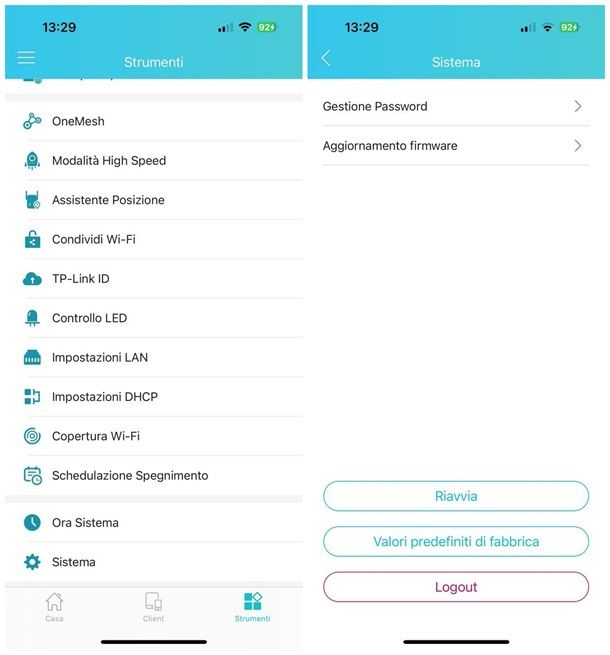
Per accedere e configurare un router a marchio TP-Link da smartphone o tablet, puoi affidarti all'app TP-Link Tether, disponibile per Android (anche su store alternativi), iPhone e iPad. Dopo aver ottenuto l'applicazione, installala, accettane i termini d'uso intervenendo sulla casella apposita e premi sul pulsante Continua.
Ora, autorizza l'app ad accedere ai servizi di posizione/ai dispositivi sulla rete locale, rispondendo in maniera affermativa agli avvisi che compaiono sullo schermo e, quando necessario, tocca la voce Ho già concesso l'autorizzazione alla rete locale, situata in basso. Ora, se vuoi gestire il router tramite l'app anche quando non sei direttamente collegato alla rete Wi-Fi, devi creare gratuitamente un ID TP-Link; per farlo, premi sul bottone Create un ID TP-Link e segui le istruzioni che ti vengono fornite, per attivare il nuovo profilo.
Qualora volessi invece saltare la creazione dell'account (potrai comunque accedere al router, ma soltanto quando sei connesso alla relativa rete Wi-Fi), tocca la voce Salta situata in alto.
Se tutto è filato liscio, dovresti ora visualizzare il nome del router sullo schermo: per aggiungerlo all'elenco dei tuoi dispositivi, fai tap sullo stesso, digita la password di amministrazione dell'apparecchio nel campo apposito e, dopo aver premuto sul pulsante Continua, rispondi in maniera affermativa ai vari pannelli che ti vengono proposti. Superato anche questo step, tocca la scheda Strumenti dell'app, per visualizzare i parametri disponibili nel router.
Qualora volessi invece accedere da browser, avvia quest'ultimo, digita l'indirizzo http://tplinkwifi.net nella barra degli URL (se non funziona, prova a usare 192.168.1.1 oppure 192.168.0.1) e dai Invio; successivamente, specifica il nome utente e la password indicati sul retro del dispositivo, oppure crea una nuova password se ti viene richiesto, e dai nuovamente Invio, per completare il login.
Se riscontri difficoltà, leggi la guida in cui ti spiego come entrare nel modem TP-Link e il tutorial nel quale ti indico i parametri di configurazione disponibili.

Autore
Salvatore Aranzulla
Salvatore Aranzulla è il blogger e divulgatore informatico più letto in Italia. Noto per aver scoperto delle vulnerabilità nei siti di Google e Microsoft. Collabora con riviste di informatica e cura la rubrica tecnologica del quotidiano Il Messaggero. È il fondatore di Aranzulla.it, uno dei trenta siti più visitati d'Italia, nel quale risponde con semplicità a migliaia di dubbi di tipo informatico. Ha pubblicato per Mondadori e Mondadori Informatica.






